当前位置:首页 > 大白菜资讯 > win10升级开机黑屏只有鼠标,升级win10后黑屏只有鼠标怎么办
win10升级开机黑屏只有鼠标,升级win10后黑屏只有鼠标怎么办
电脑开机以后黑屏,只能看见一个鼠标光标,却看不见桌面,怎么办呢?这个问题,其实解决起来也不算难,主要是看情况怎么样。如果只是程序没有及时运行导致的话,那么只需要通过任务管理器就可以修复重启,让电脑恢复正常。但如果是更严重的问题,可以就需要进一步修复或卸载某些程序,甚至需要重装系统。下面就来看看win10升级开机黑屏却只有鼠标的解决方法。
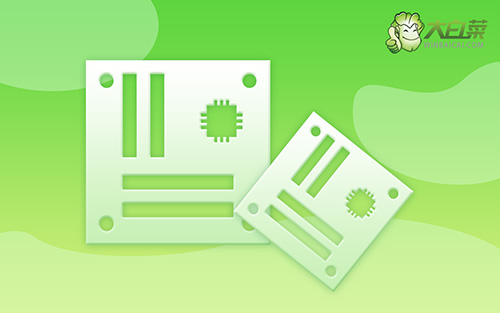
升级win10后黑屏只有鼠标怎么办
解决方法一:
1、 在这种情况下,先尝试同时按Ctrl+Alt+Del快捷键打开任务管理器
2、 然后,点击左上角的文件-运行新任务
3、 在窗口中,输入explorer.exe回车执行,就可以让电脑正常显示,而不是只有鼠标
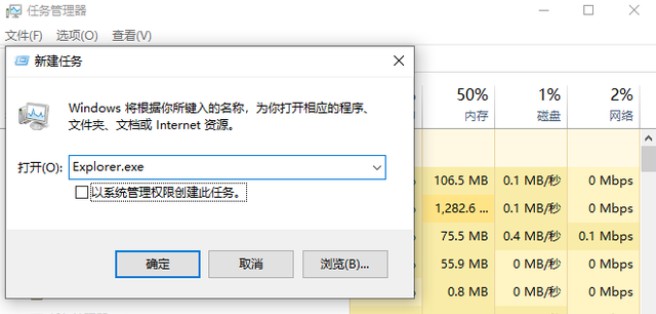
4、 如果不行的话,那就参考上面步骤,再次打开运行新任务窗口,输入msconfig并回车
5、 打开系统配置后,切换到“服务”选卡,勾选“隐藏所有 Microsoft 服务” ,点击全部禁用即可
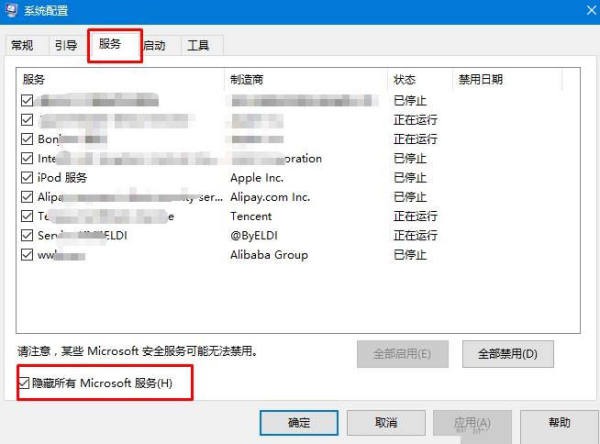
解决方法二:
1、 重启电脑,出现win10徽标界面时,长按电源键关机,重复该操作三次
2、 接着,电脑就会进入系统修复系统高级启动选项界面,点击疑难解答
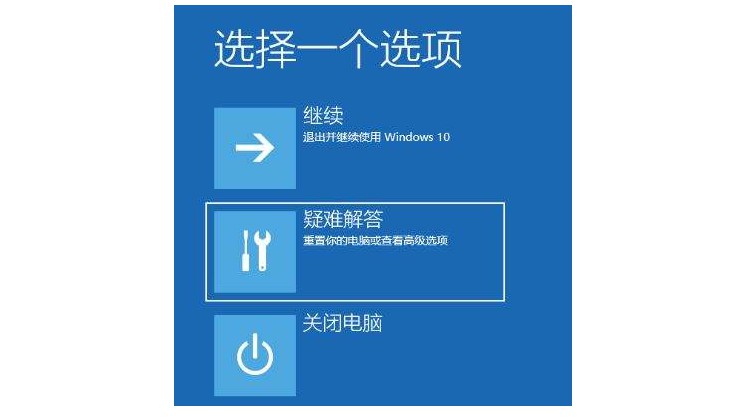
3、 如图所示,我们要点击高级选项
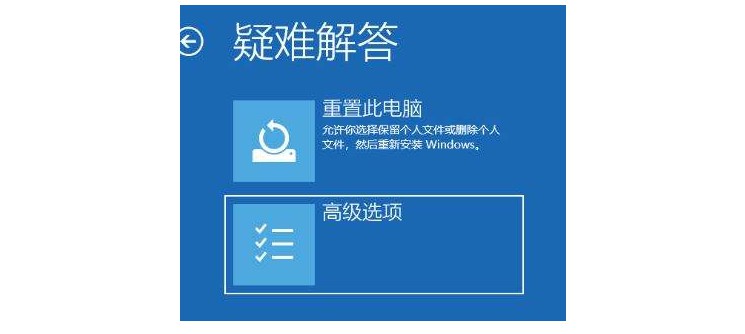
4、 然后,点击选择启动设置
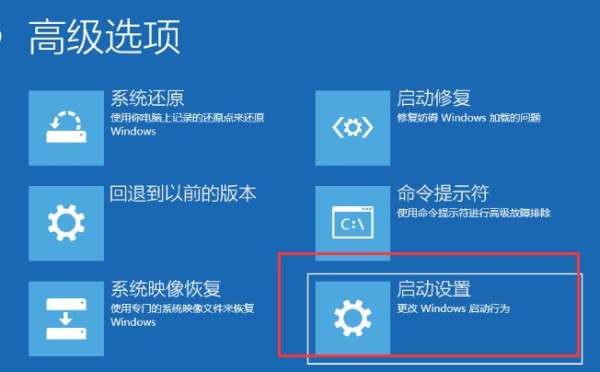
5、 弹出启动设置页面的时候,点击右下角重启
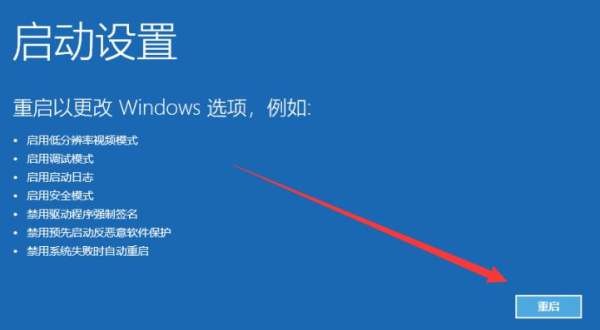
6、 接着,页面就会展示启动设置相关选项,按下F4进入安全模式
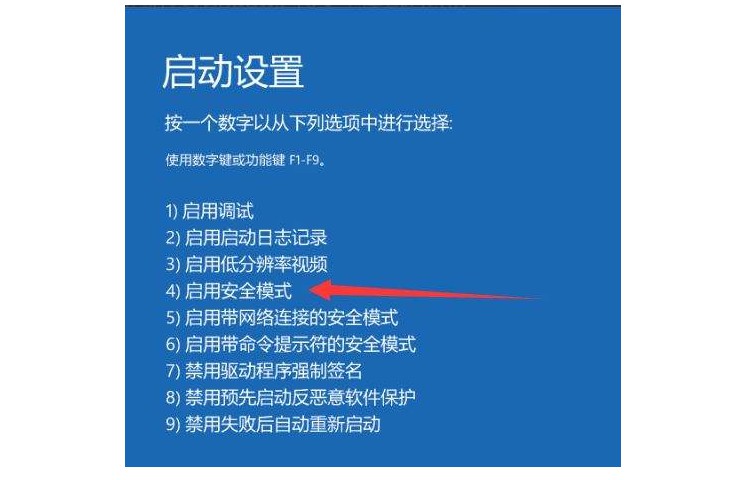
7、 最后,就在安全模式中查杀病毒,删除不需要的文件,卸载最近安装的驱动和软件,排查系统漏洞即可
解决方法三:
1、 如果上面两个方法都无法解决开机黑屏只有鼠标的话,那就真的只剩下一个方法了
2、 没错,就是大家心中所想的u盘启动盘重装系统win10系统,有需要的,请查看大白菜u盘装系统教程吧
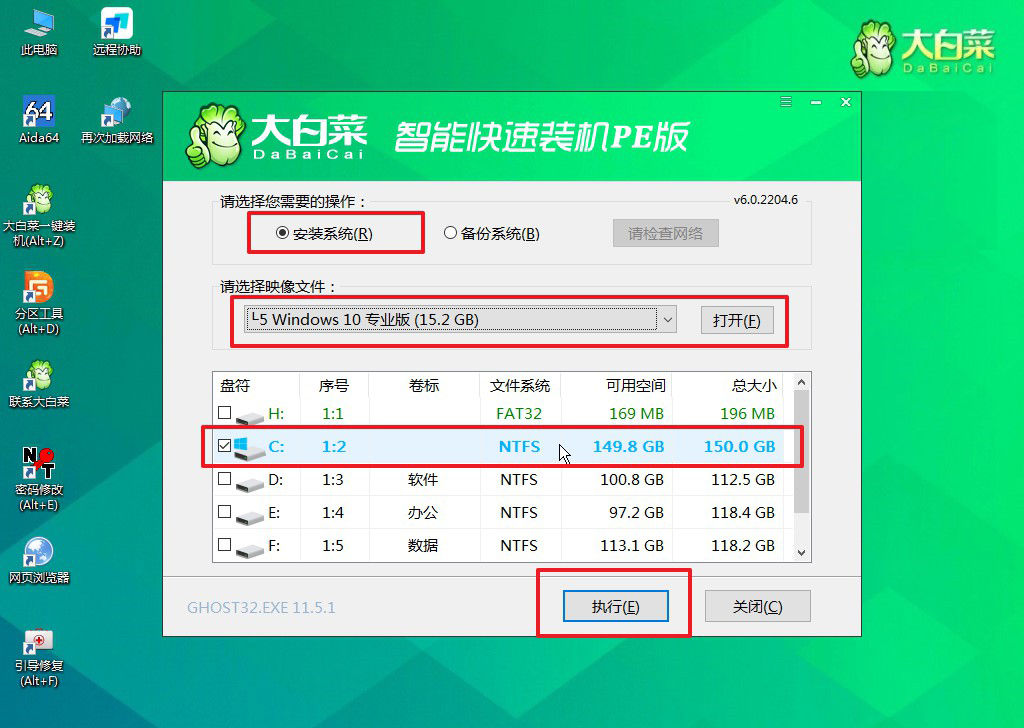
以上操作,就是本次win10升级开机黑屏只有鼠标的解决方法了。一般情况下,win10系统升级之后,如果出现了问题或者故障,就有可能是更新带来的问题,而你可以参考本文的方法去解决。另外,如果确实无法修复的话,也不要倔强,该重装系统就重装系统,毕竟U盘启动盘操作不算难。

